Win10密码设置步骤如下:
1、点击左下角的开始蕊洋,然后点击本机账户头像;
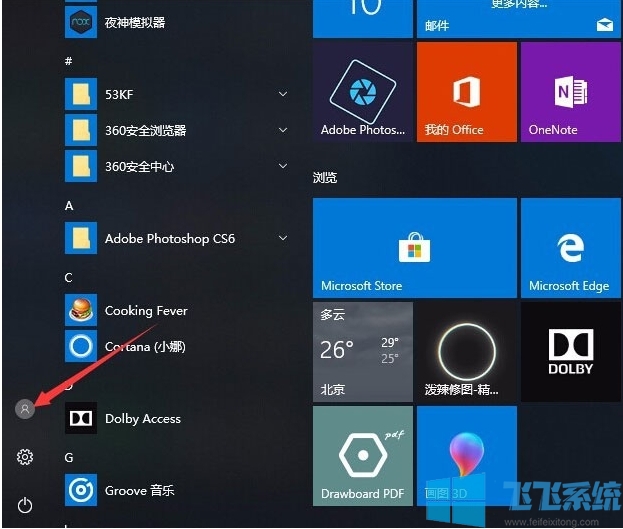
3、如下图选择更改账户设置;

4、点击登录选项;

5、接下来找到密码区域点击添加按钮;

6、输入你要设置的密码以及密码提示,点击下一步;

7、这时我们就为本地账户设置了密码,点击完成,下次win10开机时就需要使用密码来登录了,同时也可以使用WIN+L锁屏使用该密码锁定。

以上就是Win10系统为本地账户设置开机密码的方法。
分享到:
1、点击左下角的开始蕊洋,然后点击本机账户头像;
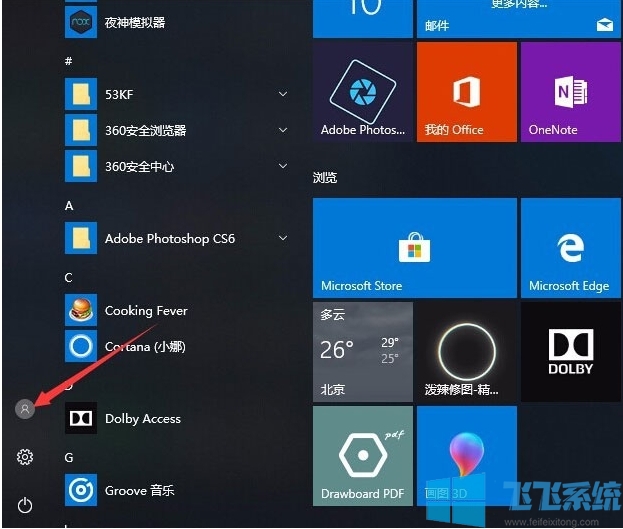
3、如下图选择更改账户设置;

4、点击登录选项;

5、接下来找到密码区域点击添加按钮;

6、输入你要设置的密码以及密码提示,点击下一步;

7、这时我们就为本地账户设置了密码,点击完成,下次win10开机时就需要使用密码来登录了,同时也可以使用WIN+L锁屏使用该密码锁定。

以上就是Win10系统为本地账户设置开机密码的方法。